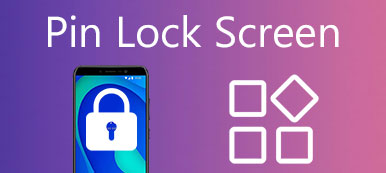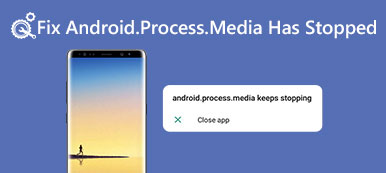Ma az emberek az okostelefonjaikat minden alkalommal átadják. A bal kézibeszélő valószínűsége egy bár, étterem vagy más hely mögött elég magas. Plusz, vannak esélyek, hogy a telefon ellopják. Az első védelmi vonal az adatvédelem ellen a zárolás képernyője. A legtöbb ember csak egyszerű PIN-kódot vagy mintázatot állított fel, és több éven át használja.

Valójában több biztonsági képernyőbeállítás van az Androidon, hogy javítsa a készülék biztonságát. Szeretné javítani az Android-eszköz biztonsági intézkedését? Mindössze annyit kell tennie, hogy néhány percet tölthet el a bejegyzés olvasásához. Ebben a bejegyzésben egy teljes körű útmutatót adunk meg a zárolási beállításokról.
- 1 rész: Az Android képernyőjének beállításainak zárolása
- 2 rész: A legjobb 5 alkalmazás az egyéni zárképernyőhöz
rész 1: Zárolja be az Android képernyő beállításait
Ahogy korábban említettük, több lehetőség közül választhat a zárképernyőn. És különböző biztonsági szinteket kínálnak. Kövesse az alábbi lépéseket az Android képernyővédő beállításainak megfelelően.
1 lépés: Nyissa fel Android telefonját, nyissa meg a "Beállítások" alkalmazást az alkalmazás fiókjában, lépjen a "Biztonság"> "Képernyőzár" lehetőségre, és megjelenik az összes rendelkezésre álló lehetőség.
2 lépés: Általánosságban elmondható, hogy a "Slide", a "Password", a "PIN" és a "Pattern" a legtöbb Android telefonhoz elérhető. Az Android Ice Cream Sandwich és ezen felül felszerelt "Face Unlock" és az Android N lehetővé teszi a "Smart Lock" beállítását megbízható eszközökhöz, például a telefon feloldásához az autóban. A legújabb androidos telefonmodellek tartalmazzák az ujjlenyomat-zár technológiát.

Fontos tippek a zárolási beállításokhoz:
1. Melyik képernyőzár a legjobb vagy legbiztonságosabb? A válasz különböző lehet a különböző emberek számára. A csúszda a legbizonytalanabb képernyőzár, amely majdnem egyenértékű a nem zárolással. Nehéz megmondani a jelszót és a mintát. Valószínűség szerint a jelszó biztonságosabb, mint a minta, például az 5-pontmintázat maximális 15,120-permutációval rendelkezik, míg az 5-karakter jelszó 6 millió lehetőséggel rendelkezik.
2. És ha Android O / N / M / L alkalmazást használ, elrejtheti a fontos üzeneteket és értesítéseket a zárképernyőn. Ez megakadályozza, hogy mások elolvassák az adatokat a zárképernyőn.
3. A Smart Lock szolgáltatás elérhető a legújabb Android-rendszerek számára. Beállíthat megbízható helyeket vagy összekapcsolt eszközöket a szabványos PIN-kód automatikus feloldásához.
4. Az Android 4.4-től a felhasználók számára engedélyezett widgetek hozzáadása a zárolási képernyőn az időjárás, az óra, az ütemezés, a jegyzetek és a többiek megjelenítéséhez anélkül, hogy belépne a kezdőképernyőbe. De azt is jelenti, hogy mindenki láthatja az információt a telefon hackelése nélkül.
5. Megváltoztathatja a zárképernyő hátterét. Ha azonban egyéni zárolási képernyőt szeretne kapni, néhány harmadik fél alkalmazás hasznos.
6. A Google Find My Device az Android Device Manager utódja. Miután telepítette a Google-fiókját a telefonjára, távolról zárhatja vagy feloldhatja a készüléket.
rész 2: Top 5 alkalmazás az egyéni zárképernyőhöz
Ebben a részben megosztjuk a legjobb 5 legjobb alkalmazásokat az egyéni zárképernyő beállításához az Android eszközökön.
Top 1: Festői zárképernyő
Előnyök:
1. Megjelent a Microsoft, és az Android zárolás képernyője hasonló a Windows 10 rendszerhez.
2. Szerezzen új hátteret a Bing-ről.
3. Jelenítse meg a keresősávot, a kamerát, a zseblámpát és más eszközöket a zár képernyőn.
4. Tiltsa le vagy engedélyezze az egyes funkciókat a kívánt módon.
5. Elérhető a Google Play Áruházban.
6. Optimalizálva, hogy a legnagyobb gyártók összes Android-eszközére fusson.
Hátrányok:
1. Az egyéni beállítások korlátozottak a többi egyéni zárképernyős alkalmazáshoz képest.
2. Ez az alkalmazás jobban megfelel a kezdőknek, de a fejlett felhasználók unalmasak.
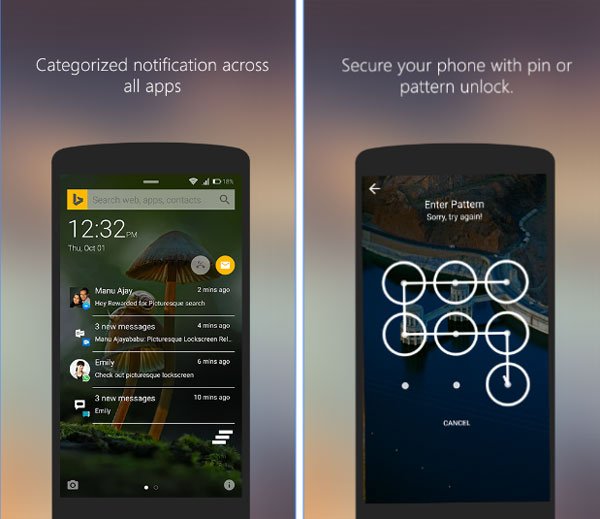
Top 2: Hi Locker
Előnyök:
1. Zárja be az Android régi verzióit, mint a modern rendszereket.
2. Három feloldóstílust kínálunk: Classic, Lollipop és iOS.
3. Támogassa a legújabb képernyő feloldási technológiát, például a Samsung ujjlenyomatát.
4. Módosítás, hozzáadása vagy törlése háttérkép a zár képernyőn könnyen.
5. A Wi-Fi hálózathoz való csatlakozáskor kapcsolja ki automatikusan a zárképernyőt.
6. Új üzenetek, értesítések vagy egyéb információk megjelenítése vagy elrejtése a zár képernyőn.
Hátrányok:
1. Ez az egyéni zárképernyős alkalmazás megszakítja az akkumulátort, amikor a képernyő zárolva van.
2. Bár a Google Playen ingyenesen letölthető, néhány funkciót meg kell vásárolni az alkalmazásban.
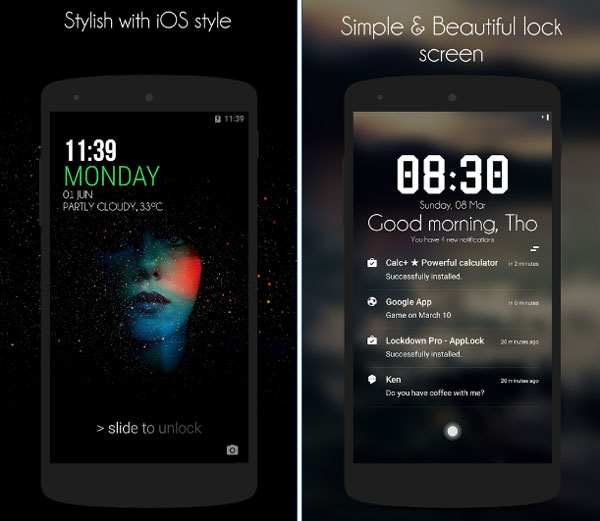
Top 3: CM Locker
Előnyök:
1. Szerezd meg a HD háttérképet és témákat a zárképernyő testreszabásához ingyenesen.
2. Támogatási minta, ujjlenyomat képernyő és PIN-zárolás képernyő biztosítja.
3. Adjon hozzá zárolást az alkalmazásokhoz, hogy megakadályozza, hogy mások ellenőrizzék a fotókat, videókat, üzeneteket és kapcsolatokat.
4. Készítsen fényképeket a behatolókról, és küldje el azonnal az e-mail címére.
5. Az akkumulátor élettartamának megőrzése és a telefon teljesítményének növelése egy érintéssel.
6. Minden funkció szabadon használható.
Hátrányok:
1. Meg kell nézni a bosszantó hirdetéseket az egyéni zár képernyő cseréjére.
2. Egyes funkciók nem szükségesek.
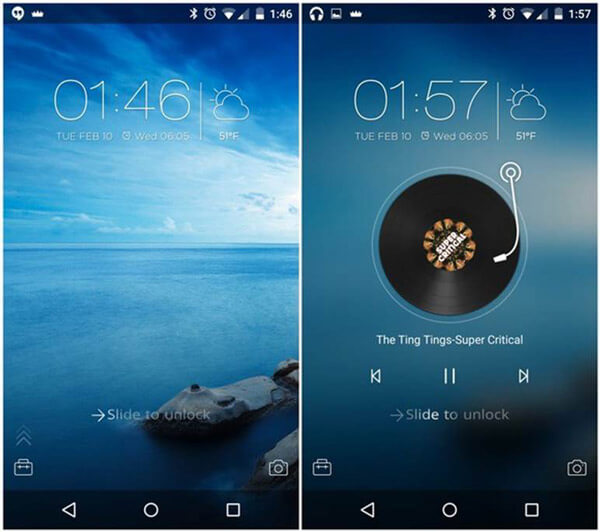
Top 4: AcDisplay
Előnyök:
1. Egy másik ingyenes mód az Android telefonok minimális, szép zárképének megjelenítésére.
2. Értesítések beszerzése és megnyitása közvetlenül a zárképernyőn.
3. Állítsa be az inaktív órákat az akkumulátor élettartamának megtakarításához, ha a telefon alacsony teljesítményű.
4. Készítsen feketelistát az adatszivárgás hatékony elkerülése érdekében.
5. Teljesen szabályozza a zárolási képernyőn megjelenő vagy elrejtett értesítéseket.
6. Ingyenes az alkalmazásvásárlások során.
Hátrányok:
1. Az egyéni zárolási képernyő alkalmazásban az egyéni beállítások korlátozottak.
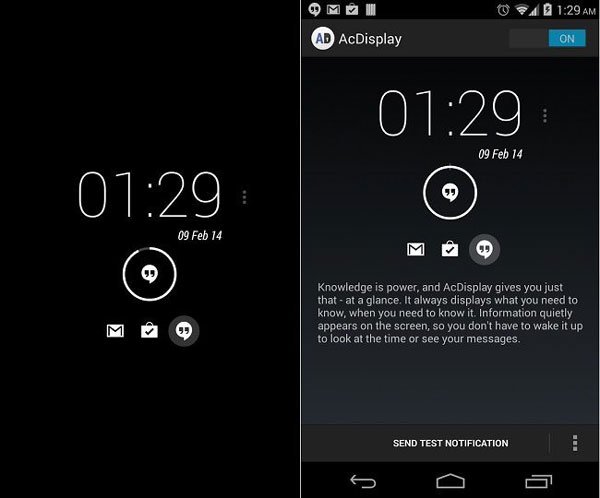
Top 5: LokLok
Előnyök:
1. Vegye fel a kapcsolatot barátaival közvetlenül a telefon zárolási képernyőjén.
2. Nyissa meg a fényképezőgépet, készítsen képet, rajzoljon rá valamit, és hagyja a barátjának, amikor ellenőrzi a készüléket.
3. Cserélje ki az Android zárképernyőt egy táblára.
4. Hozzon létre egy csoportot és ossza meg a képeket a család és a barátok között, anélkül, hogy kinyitotta a képernyőt.
5. Könnyű és könnyen használható.
Hátrányok:
1. Ez az egyéni zárképernyő alkalmazás korlátozott funkciókkal és egyéni beállításokkal rendelkezik.
2. Munka közben internetkapcsolatra van szükség.
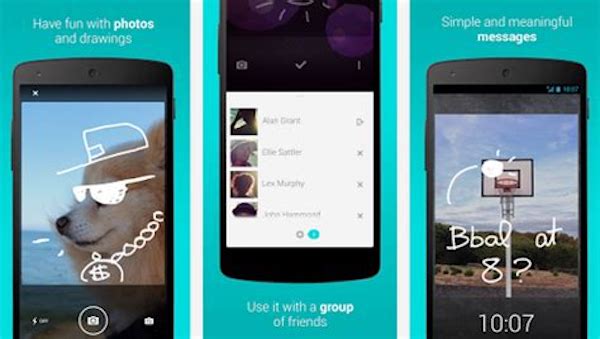
Összegzés
Ebben a hozzászólásban beszéltünk az Android okostelefonok zárképernyő beállításairól. Mivel a kézibeszélők biztonsági intézkedése, a képernyőzár mindenki számára fontos. Képes védeni az Ön adatait és magánéletét.
Másrészt a helytelen beállítások az adatokat is kiszivárogtathatják. Tehát jobb, ha elolvassa az útmutatónkat, és helyesen állítja be a zárolási képernyőt. Ha testreszabott zár képernyőt szeretne készíteni, akkor a legjobb egyéni zárolási képernyő alkalmazások, amelyeket megosztottunk, jó lehetőségek. Mindegyik elérhető a Google Playen, és véleményeink alapján felveheti kedvencét.